Tidak semua orang sudah mengetahui bagaimana cara mengatur kecerahan untuk meredupkan atau menggelapkan layar komputer? Jika Sobat adalah salah satu yang belum mengetahui bagaimana melakukannya, Sobat pastikan menyimak artikel berikut ini.
Cara Mengatur Kecerahan Layar Komputer
Bagi sebagian pengguna PC atau laptop, tingkatan cahaya merupakan hal yang sangat penting atas kenyamanan saat penggunaan. Kadangkala kontras cahaya yang tinggi dibutuhkan, seperti untuk desain, melihat video, dan semacamnya. Pula cahaya yang redup dibutuhkan saat ruangan berada di dalam intensitas cahaya yang tinggi. Oke maka dari itu, tanpa berlama-lama kami akan bagikan cara mengatur kecerahan untuk meredupkan atau menggelapkan layar komputer dengan mudah dan cepat. sebenarnya sangat banyak cara untuk mengatur cahaya, tapi kami akan berikan cara yang paling mudah untuk sobat. Penasaran?
Simak terus ya!
Menggunakan Klik Kanan Untuk Windows 10
Nah yang pertama ini merupakan salah satu cara yang cukup mudah, bahkan sangat mudah. Hanya dengan beberapa kali klik sobat sudah bisa mengatur bebas tingkat cahaya. Bagaimana caranya?
- Pertama, sobat klik kanan pada mouse ataupun mouse pad, lalu nanti akan keluar pop up menu. Seperti dibawah ini.
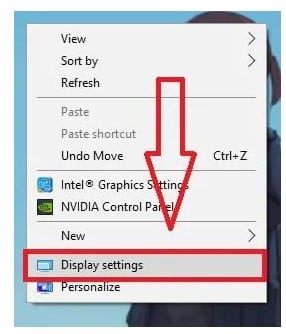
- Setelah itu sobat pilih “Display Settings”
- Jika sudah, nantinya sobat akan masuk ke menu windows. Nah disana sobat akan langsung masuk ke menu display. Lihat pada sisi menu kanan, disana terdapat “Brightness and color” yang dibawahnya terdapat bar settings cahaya yang bisa sobat geser turunkan atau naikkan.
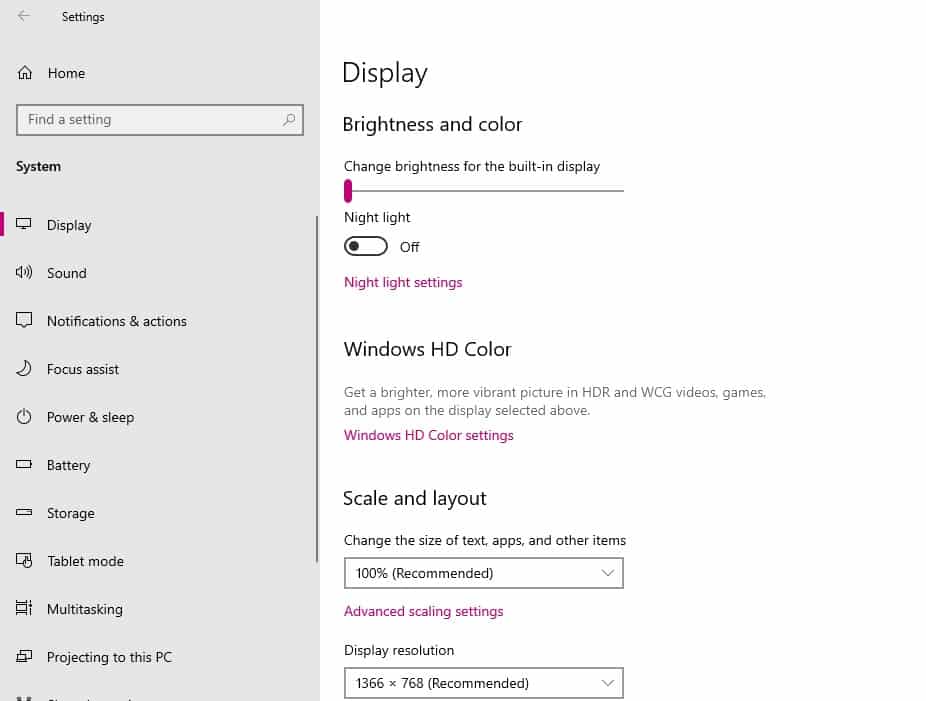
- Selesai!
Baca Juga : Cara Membuat Hotspot Windows 10
Cara Meredupkan Layar Komputer Menggunakan Kombinasi Keyboard “Fn + Panah Kiri / Panah Kanan”

Cara lainnya untuk mengatur cahaya atau meredupkan layar komputer selain klik kanan pada mouse adalah dengan menggunakan kombinasi tombol pada keyboard. Bagaimana caranya?
- Pertama silahkan sobat klik tombol “Fn” berbarengan dengan tombol Panah atas.
- Jika sobat menekan tombol Fn + Panah kanan, artinya sobat menaikkan tingkatan cahaya, sebaliknya jika sobat menekan tombol Fn + panah kiri, artinya sobat menurunkan kontras cahayanya.
- Selesai!
Sangat mudah ya?
Menggunakan Kombinasi Keyboard “Fn + Ikon Brightnes”
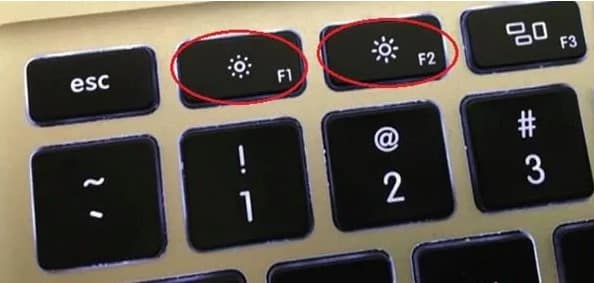
Cara mudah selanjutnya untuk mengatur cahaya laptop adalah dengan menggunakan kombinasi keyboard Fn + Ikon Brightness. Namun sayangnya cara ini hanya bisa digunakan pada bebebrapa laptop. Karena tidak semua laptop memiliki tombol dengan ikon brightness.
Caranya sama saja seperti cara diatas, sobat hanya perlu klik Fn + Ikon plus brightness untuk menaikkan cahaya, dan menekan Fn + Ikon Minus brightness untuk menurunkan cahaya. Cara ini berlaku untuk windows versi 7 / 8 / 10 selama di keyboardnya terdapat tombol brightness.
Cara Mengatur Cahaya Laptop Windows 7
Cara terakhir ini akan kami berikan jika laptop sobat masih menggunakan windows 7. Bagaimana caranya?
- Pertama, silahkan sobat klik Start atau klik ikon windows pada pojok kiri bawah.
- Jika sudah, klik “control panel”
- Selanjutnya silahkan sobat pilih “Hardware and Sound”
- Kemudian sobat pilih “Power Options”
- Nantinya di bawah terdapa slide bar yang sobat bisa geser turunkan atau naikkan cahayanya.
- Selesai!
Dari berbagai cara diatas sangat mudah bukan? Selain mudah, cara tersebut sangat cepat bukan?
Baca Juga : Cara Aktivasi Windows 10 secara aman dan Mudah
Akhir Kata
Pembahasan di atas adalah berbagai cara mengatur kecerahan untuk meredupkan atau menggelapkan layar komputer PC atau Laptop yang bisa sobat ikuti dengan mudah. Okedeh, selamat mencoba ya! ?










Leave a Comment